Heim >häufiges Problem >So verwenden Sie Benachrichtigungszusammenfassungen in iOS 15
So verwenden Sie Benachrichtigungszusammenfassungen in iOS 15
- 王林nach vorne
- 2023-04-13 16:31:031601Durchsuche
Apples neues iOS 15 führt eine neue Benachrichtigungszusammenfassung ein, die kaum mehr bietet, als Ihnen einen Überblick über das Geschehen zu geben – aber sie ist unglaublich praktisch.
Manchmal sind die einfachsten Ideen die besten. Anstatt den ganzen Tag lang Benachrichtigungen zu pingen, zu pingen, zu pingen, können Sie sie mithilfe des Fokusmodus ausschalten oder zumindest ausschalten. Dann holen Sie es später nach.
Später, wenn Sie wirklich wissen möchten, was Sie verpasst haben, können Sie jetzt die Benachrichtigungszusammenfassung durchsuchen und sehen alles, was Sie brauchen. Sie müssen nicht einmal etwas tun, können aber genau abstimmen, was Sie sehen und wann Sie es sehen.
Standardbenachrichtigungszusammenfassung
Standardmäßig erhalten Sie von iOS 15 eine Benachrichtigungszusammenfassung, die zweimal täglich ausgeführt wird. Die Standardeinstellung ist 8:00 Uhr und 18:00 Uhr Ortszeit.
Und die zu aggregierenden Benachrichtigungen stammen von Apps wie Mail und Facebook. Es hängt davon ab, was Sie installiert haben und auch von den Anwendungen, die Sie verwenden.
Aber tun Sie überhaupt nichts und Sie erhalten an diesem Punkt diese Zusammenfassung. Es ähnelt einer normalen Benachrichtigung, ist jedoch größer und fasst alle relevanten Nachrichten zusammen, anstatt Ihnen nur eine nach der anderen zu übermitteln.
Das sind immer das, was Apple als nicht dringende Benachrichtigungen bezeichnet, die man als störend bezeichnen könnte. Wenn Ihnen jemand direkt eine Nachricht sendet oder Sie anruft und tatsächlich auf eine Zusammenfassung wartet, erhält er eine eigene Benachrichtigung.
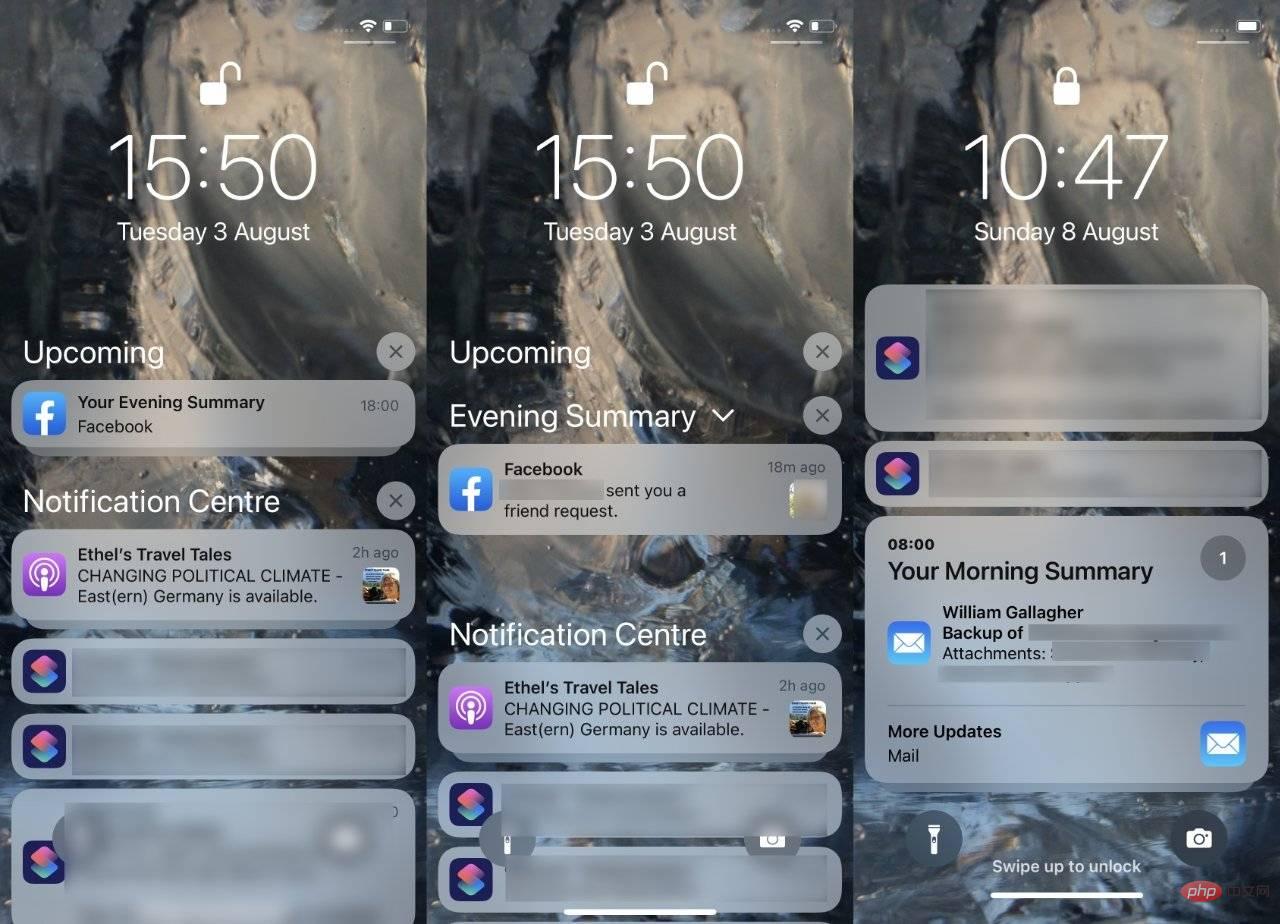 Sie können morgens und abends Zusammenfassungen der Benachrichtigungen erhalten, ohne dass Sie etwas tun müssen. Klicken Sie, um mehr zu lesen.
Sie können morgens und abends Zusammenfassungen der Benachrichtigungen erhalten, ohne dass Sie etwas tun müssen. Klicken Sie, um mehr zu lesen. Legen Sie fest, wann oder ob Sie Benachrichtigungszusammenfassungen wünschen.
- Öffnen Sie Einstellungen , gehen Sie zu Benachrichtigungen.
- Wählen Sie die oberste Planzusammenfassung aus.
- Schalten Sie Planzusammenfassungen nach Bedarf ein oder aus,
- , wenn Sie möchten Sie können den Zeitpunkt der ersten Zusammenfassung
- ändern. Oder Sie können die zweite Zusammenfassung ändern oder
- zu Zusammenfassung hinzufügen
ändern. Der Zeitpunkt der zweiten und nachfolgenden Zusammenfassung kann geändert oder gelöscht werden. Die erste kann nur geändert werden – da Sie sie effektiv entfernen können, indem Sie die gesamte Funktion deaktivieren.
So ändern Sie den Benachrichtigungsinhalt in der Benachrichtigungszusammenfassung
- In ähnlicher Weise klicken Sie in Einstellungen, Benachrichtigungen auf Geplante Zusammenfassung
- Tippen Sie auf Apps in der Zusammenfassung
- Wählen Sie aus, was Sie möchten oder nicht APPS einbeziehen
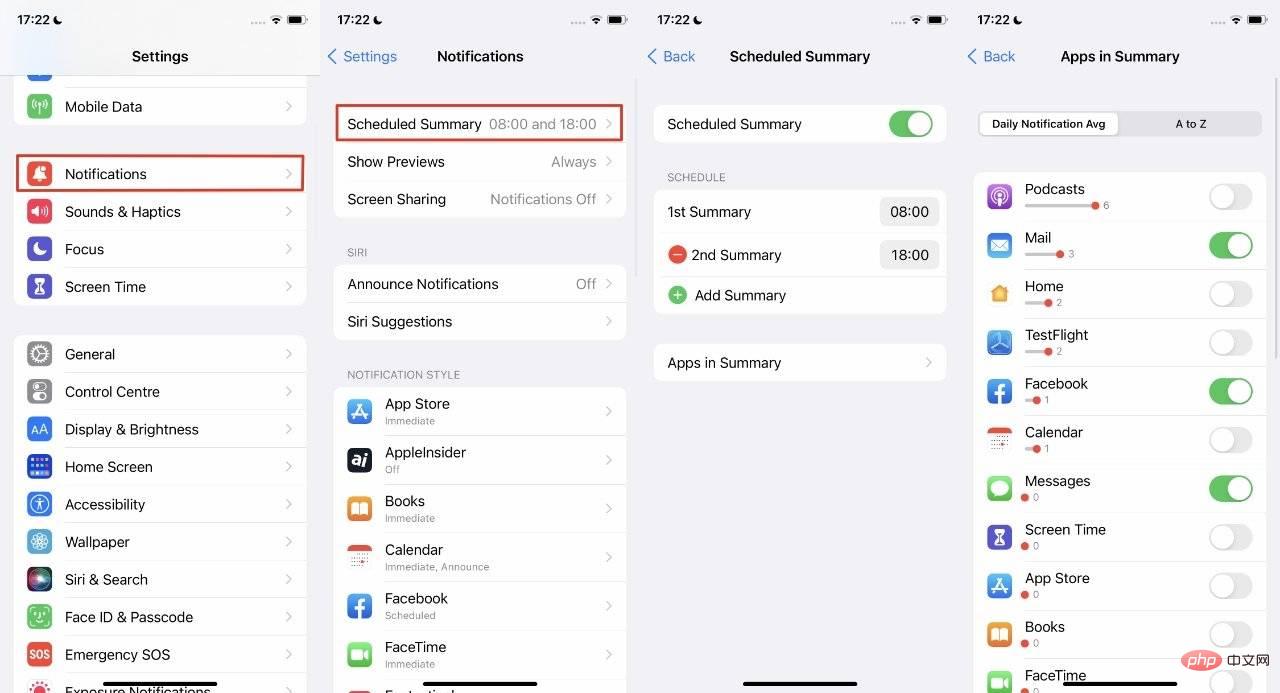 Wählen Sie aus, welche Apps Sie in der Benachrichtigungszusammenfassung sehen möchten und wann
Wählen Sie aus, welche Apps Sie in der Benachrichtigungszusammenfassung sehen möchten und wann Standardmäßig wird Ihnen die Liste der Apps in der Reihenfolge angezeigt, wie oft sie Sie durchschnittlich pro Tag benachrichtigt. In dieser Liste kann es einige Überraschungen geben, und es besteht die Möglichkeit, dass einige Sie einfach zu sehr benachrichtigen, sodass Sie sie in die Zusammenfassung verschieben, um sie zu beruhigen.
Unter jeder App befindet sich eine Linie und an einer bestimmten Stelle der Länge ein roter Punkt. Hinter der Zeile steht eine Zahl. Diese beiden Zahlen zeigen an, wie oft die App Sie benachrichtigt.
Obwohl es so aussieht, als ob Sie diesen roten Punkt steuern und ziehen können, ist das nicht möglich. Dies dient nur der Information. Die einzige Steuerung, die Sie haben, ist die Ein-/Aus-Option rechts neben dem App-Namen.
Die meisten sind standardmäßig deaktiviert, aber Sie können alles hinzufügen. Wenn Sie in dieser Liste keine Apps sehen, die nach der Anzahl der Benachrichtigungen sortiert sind, können Sie auf A bis Z tippen und eine gerade alphabetische Liste erhalten.
Das obige ist der detaillierte Inhalt vonSo verwenden Sie Benachrichtigungszusammenfassungen in iOS 15. Für weitere Informationen folgen Sie bitte anderen verwandten Artikeln auf der PHP chinesischen Website!

